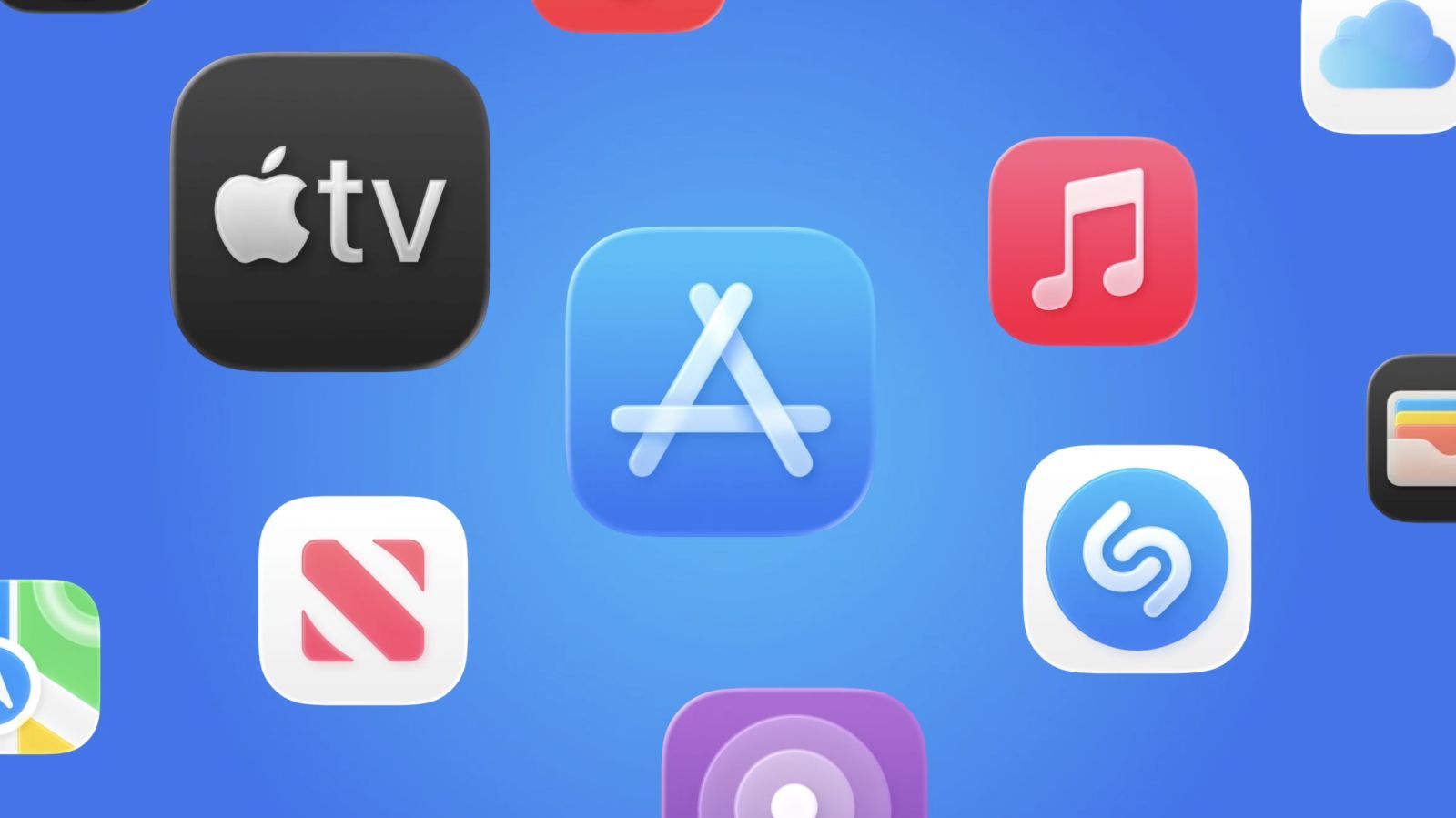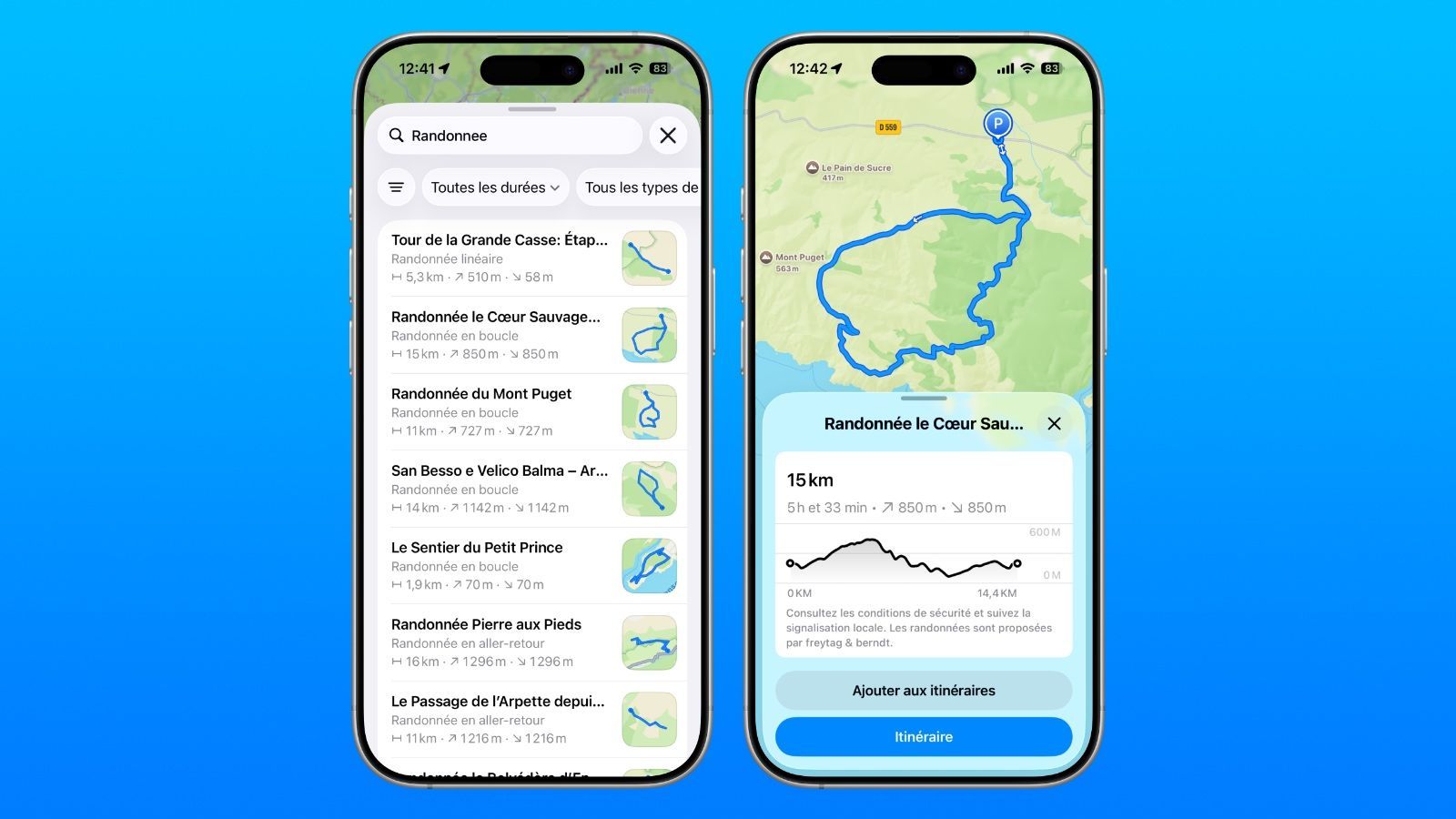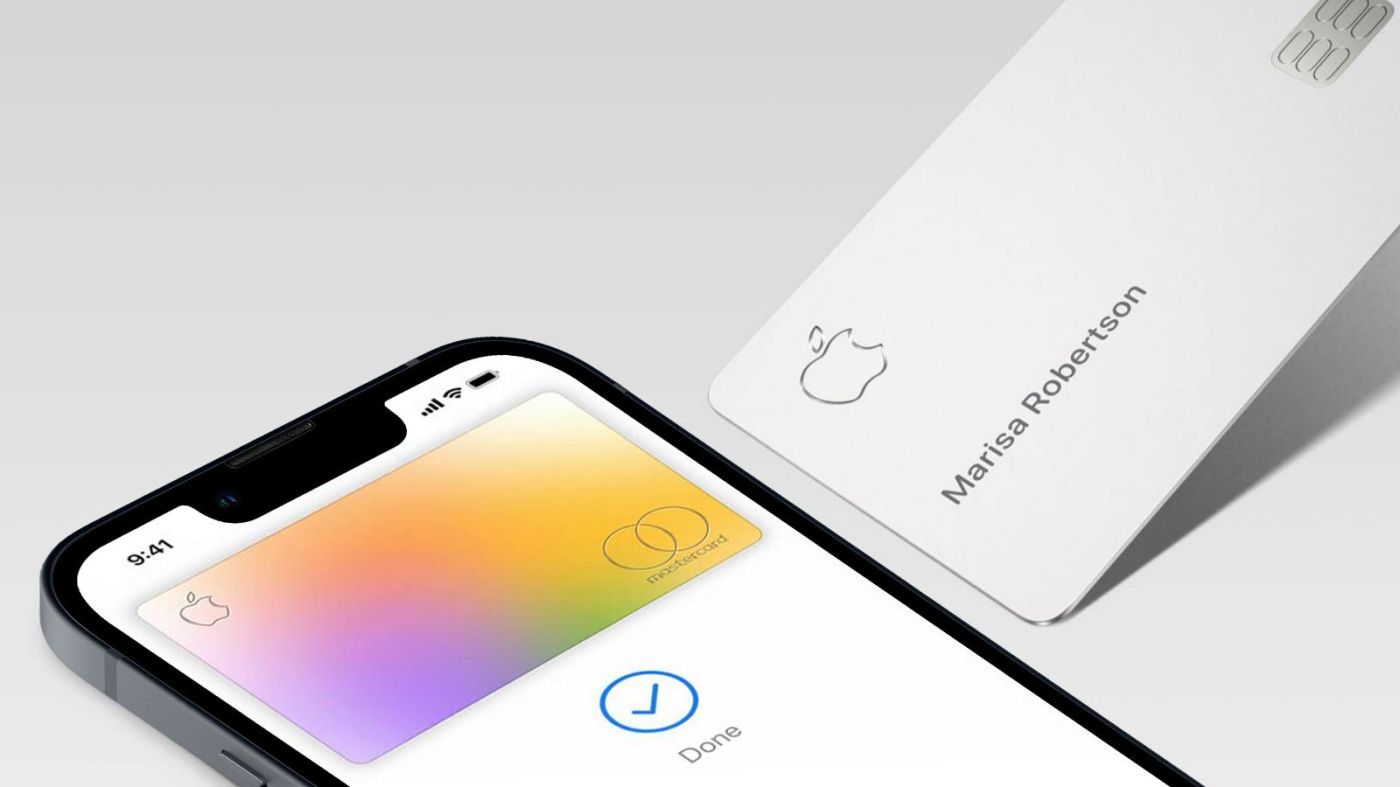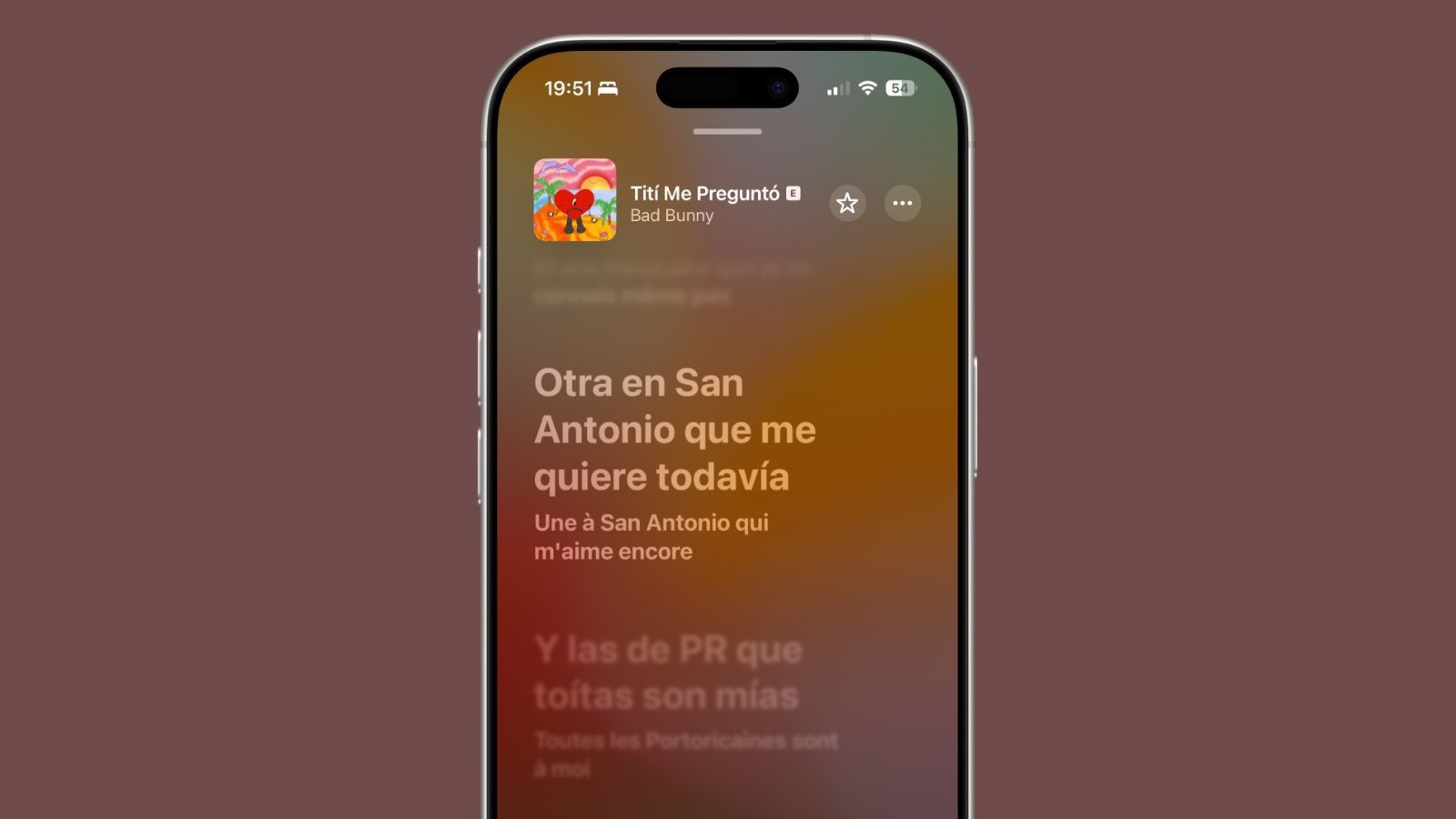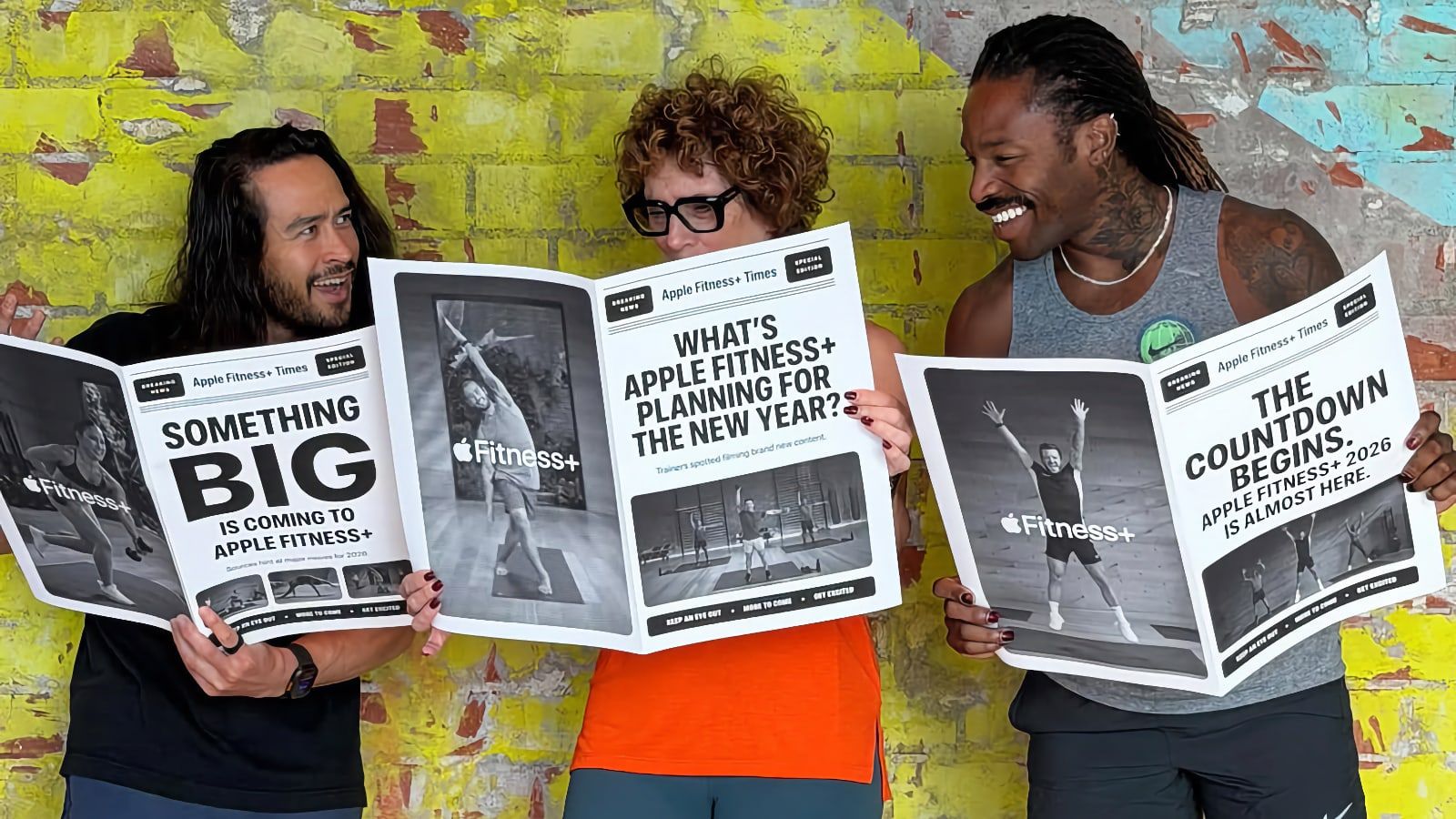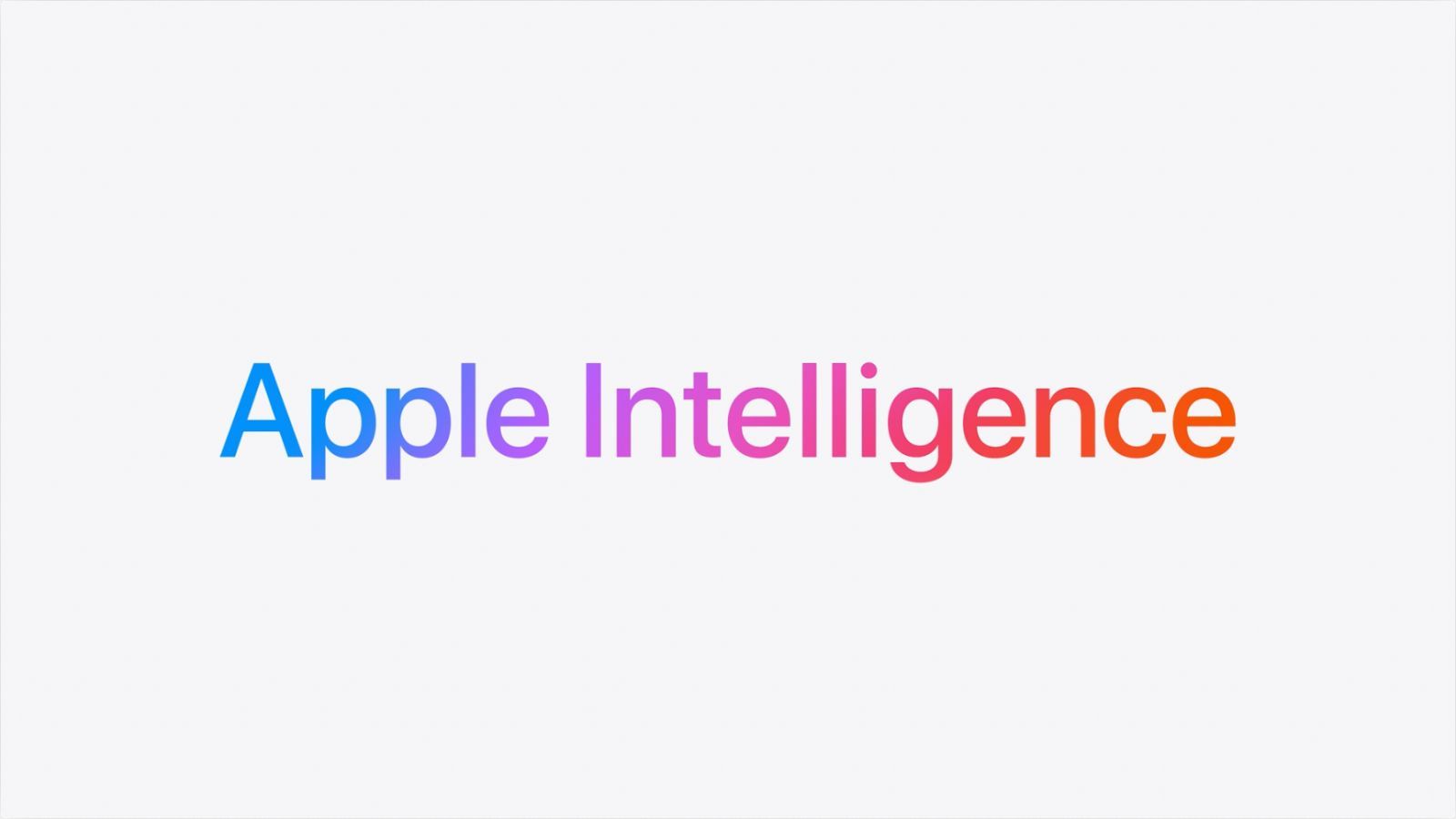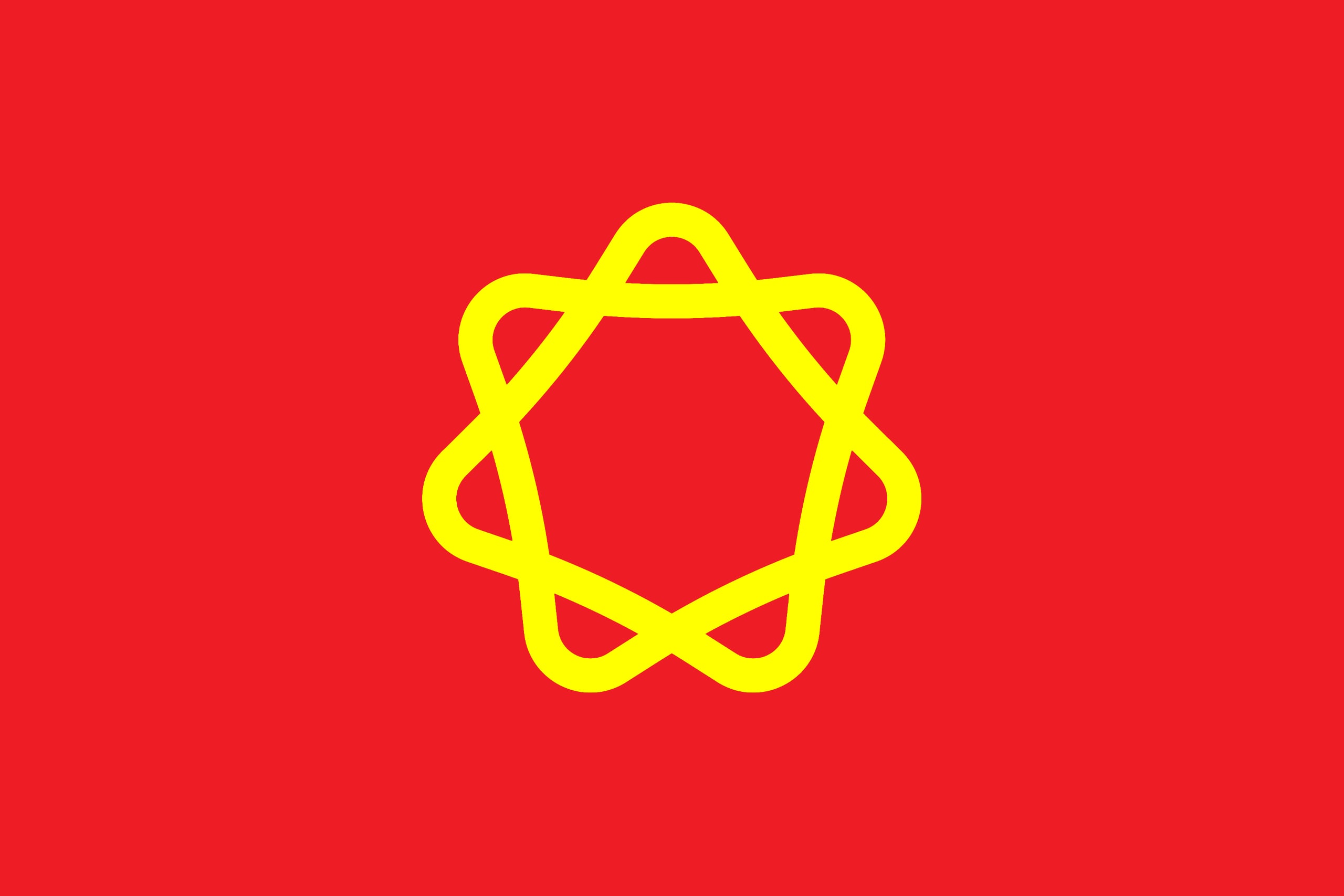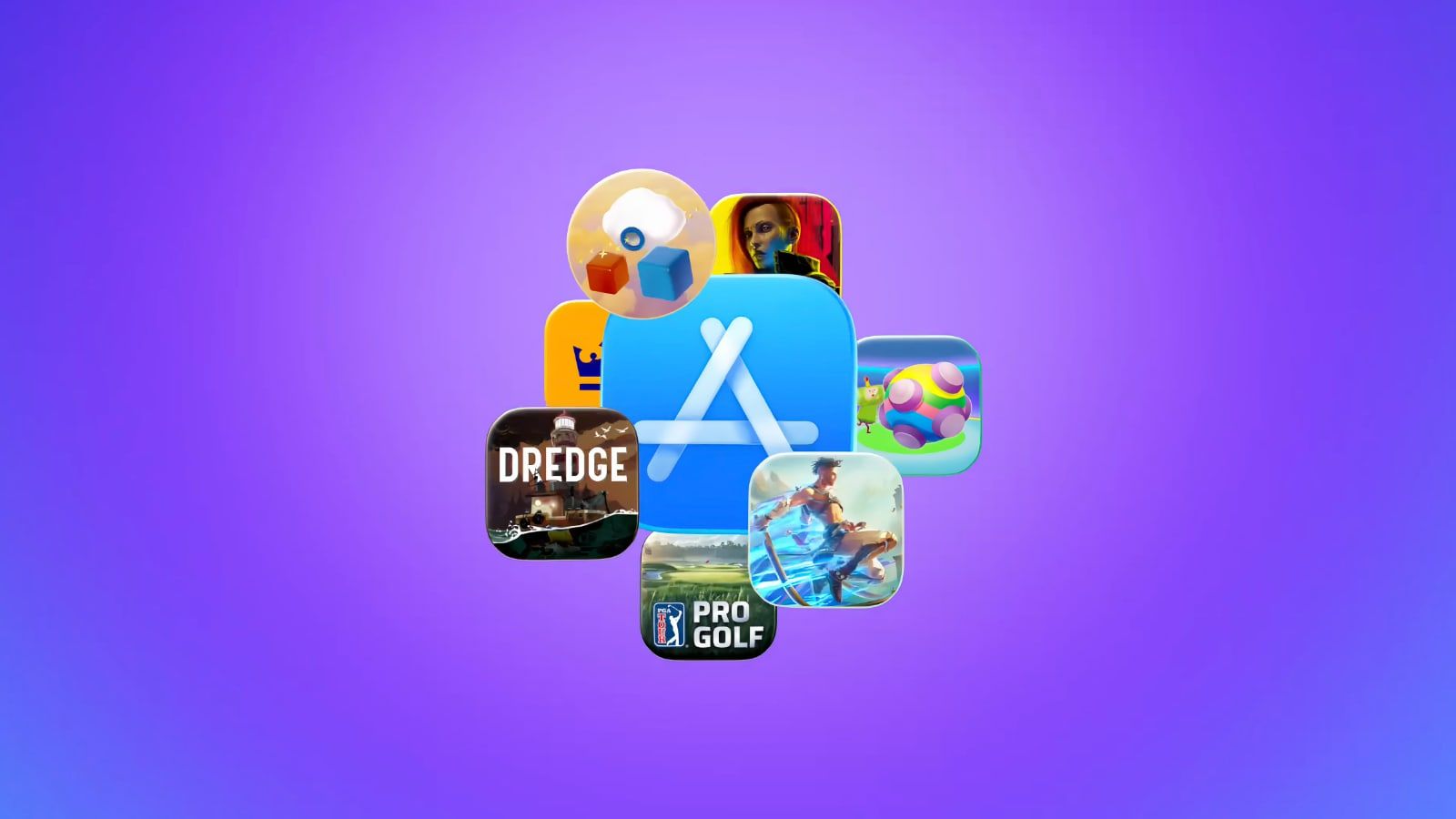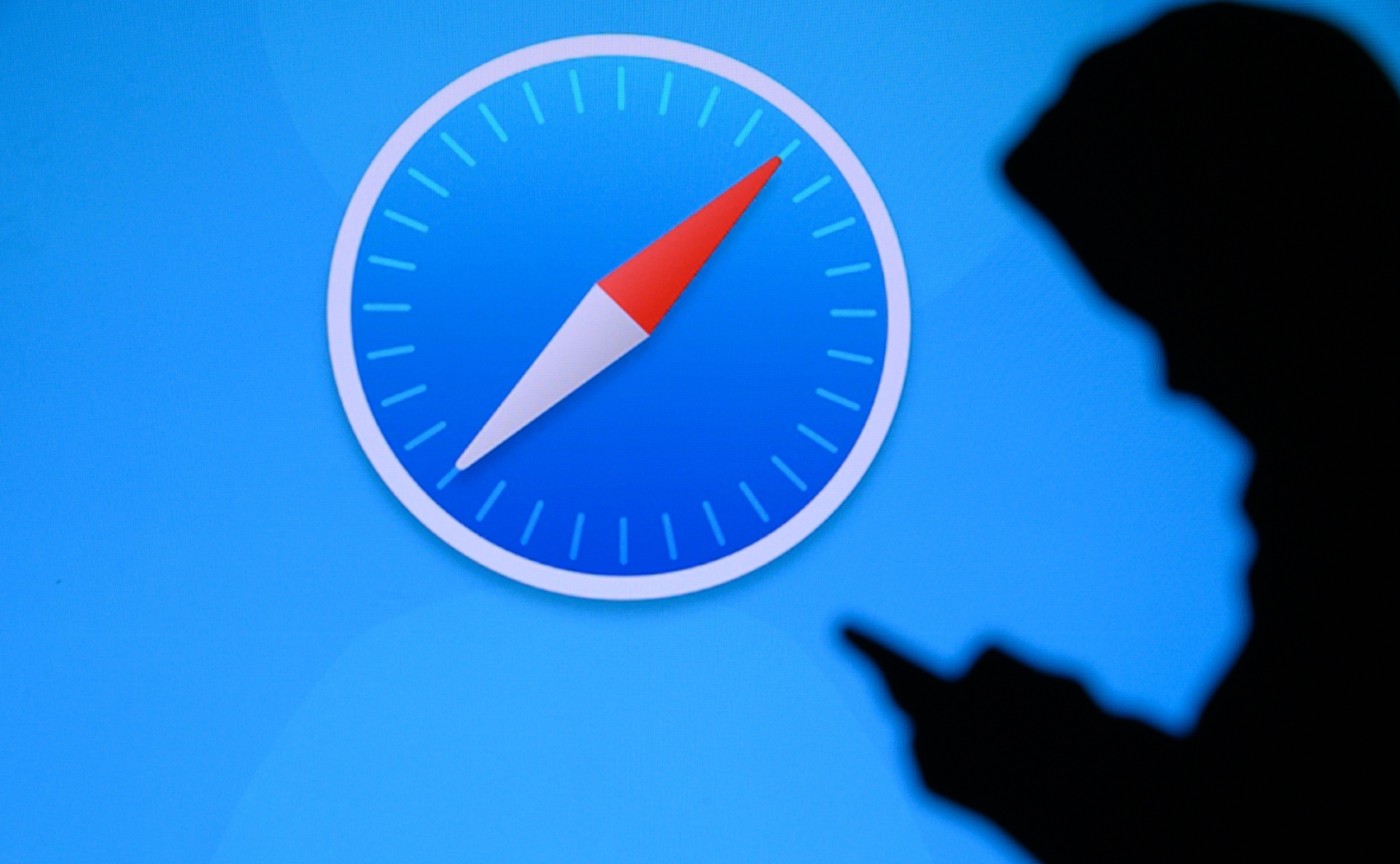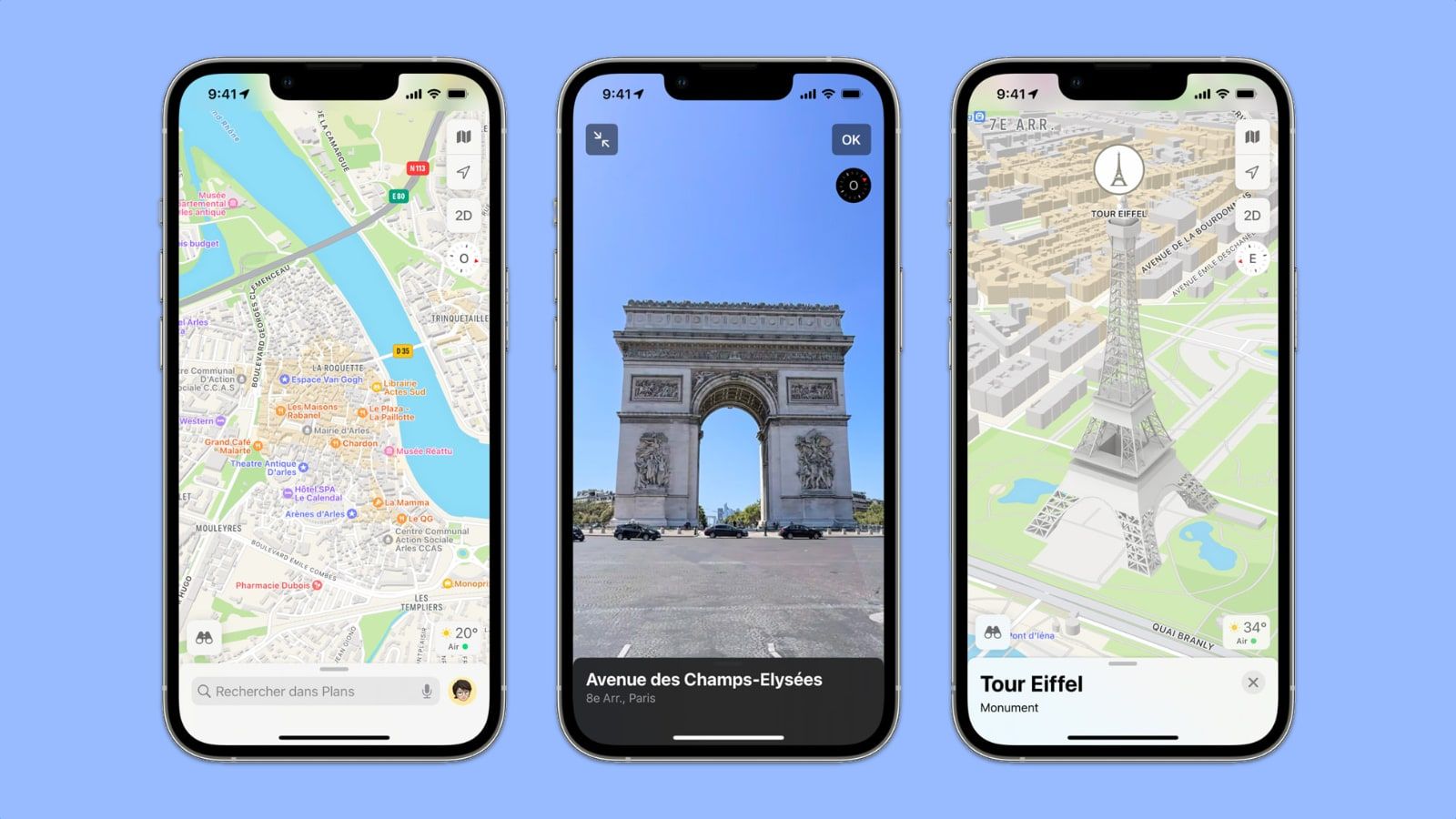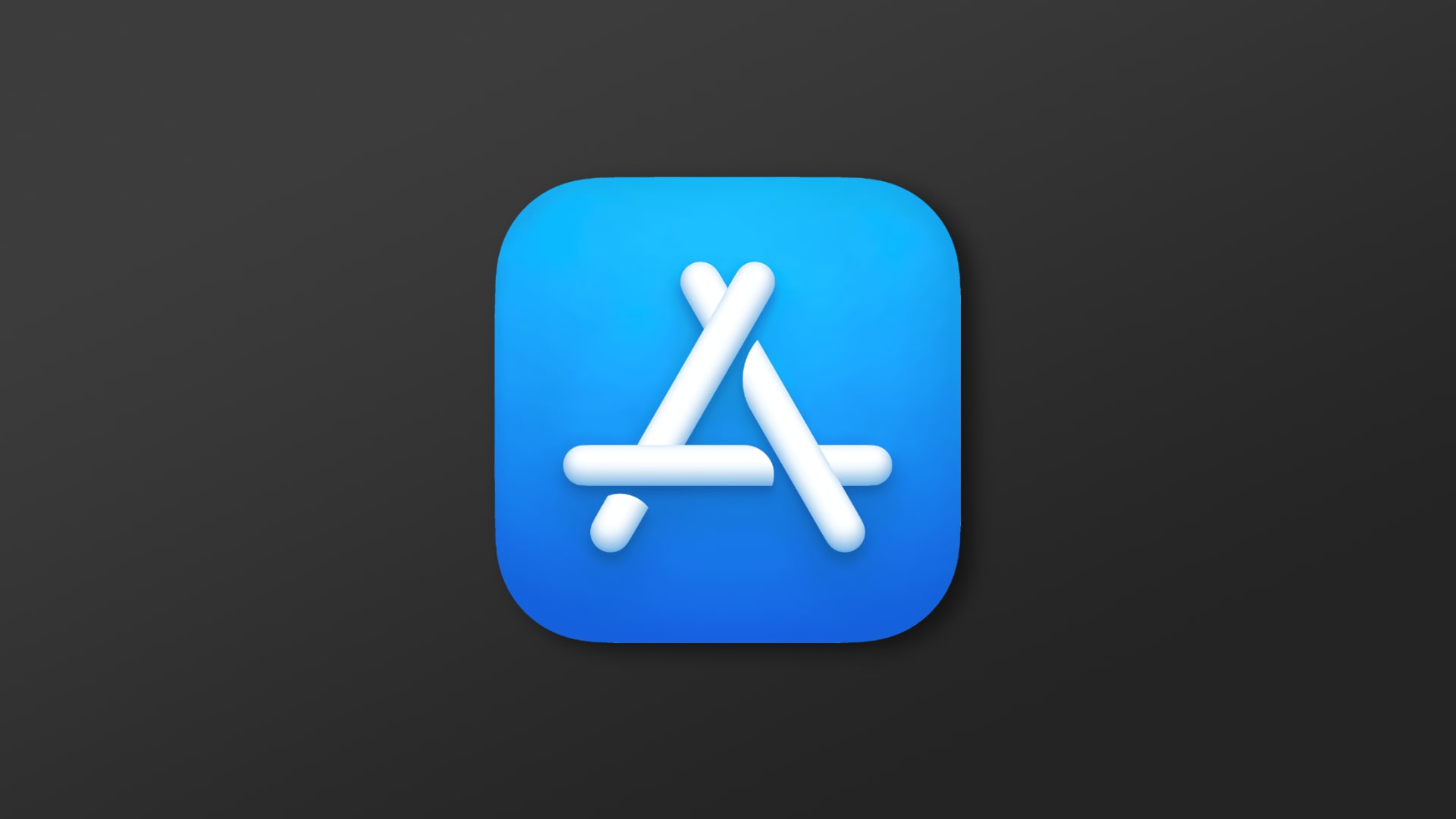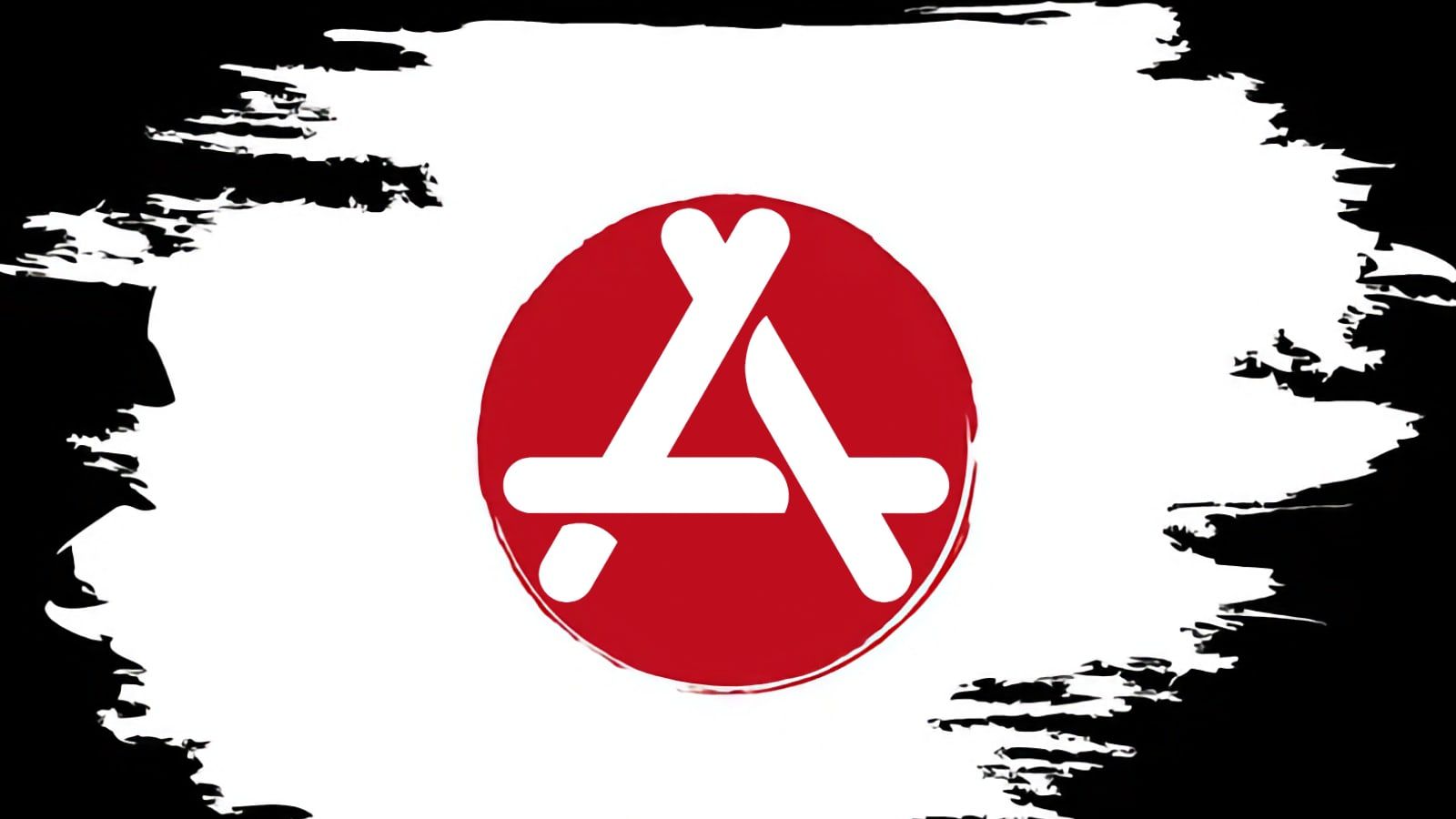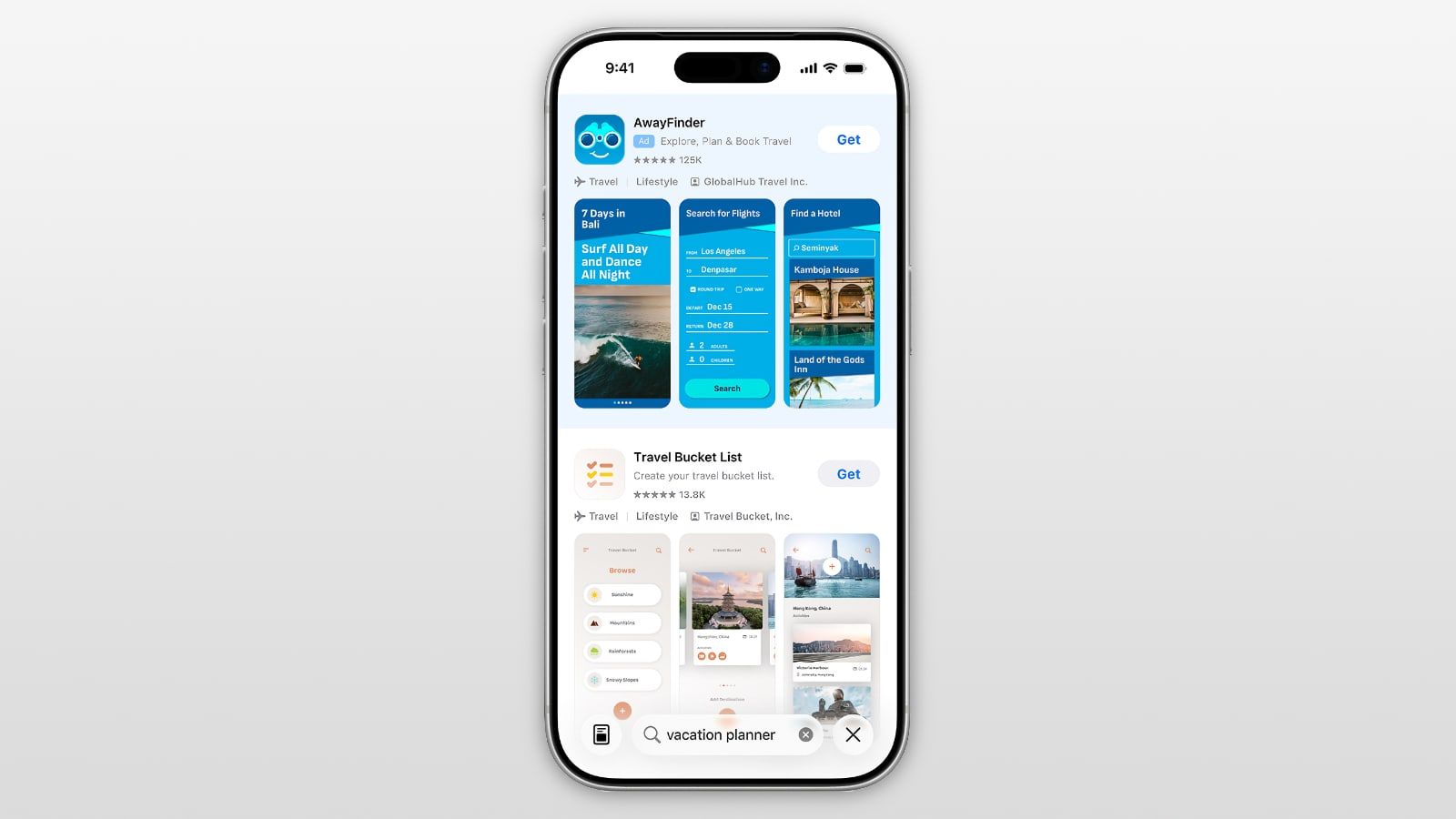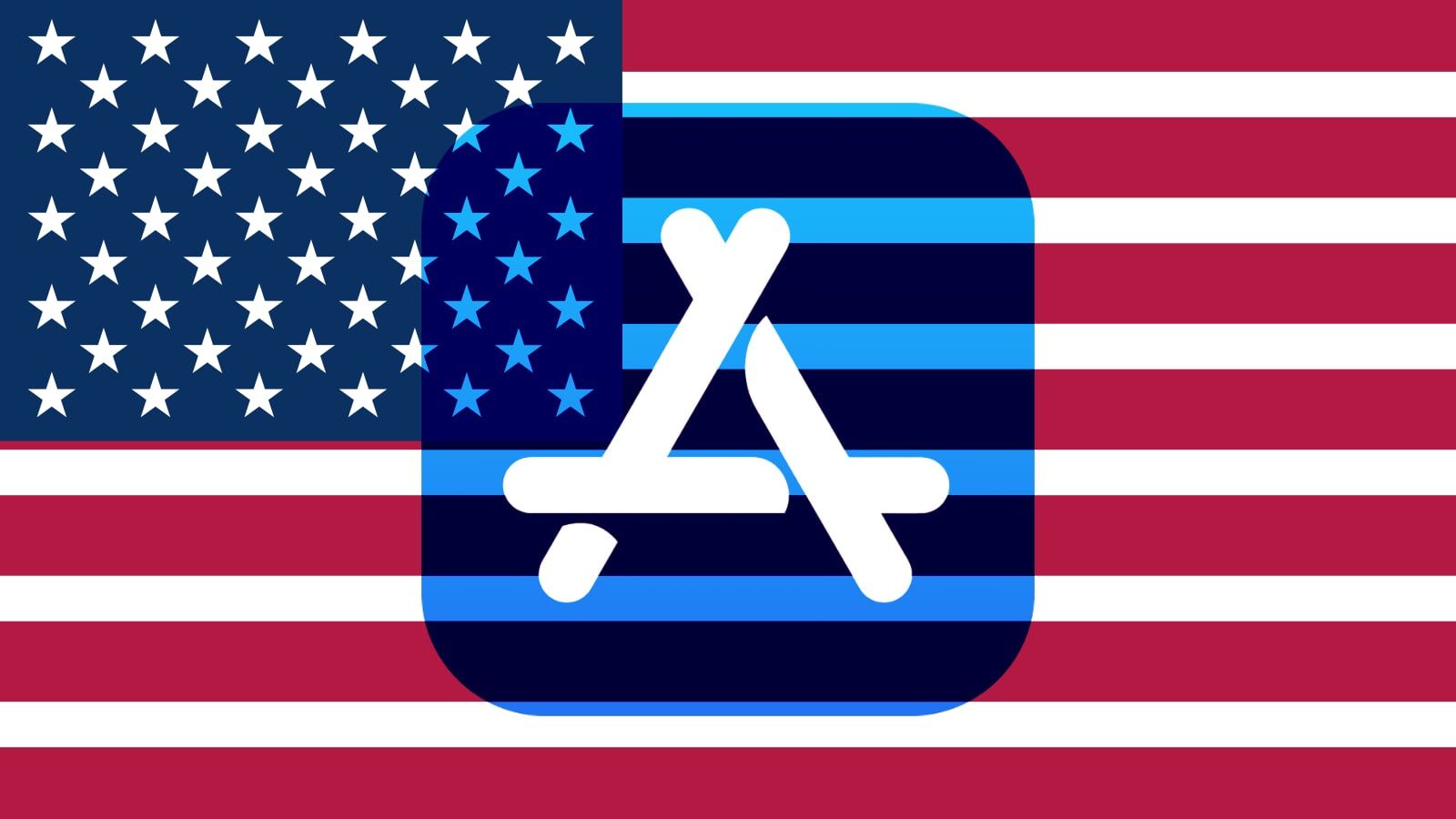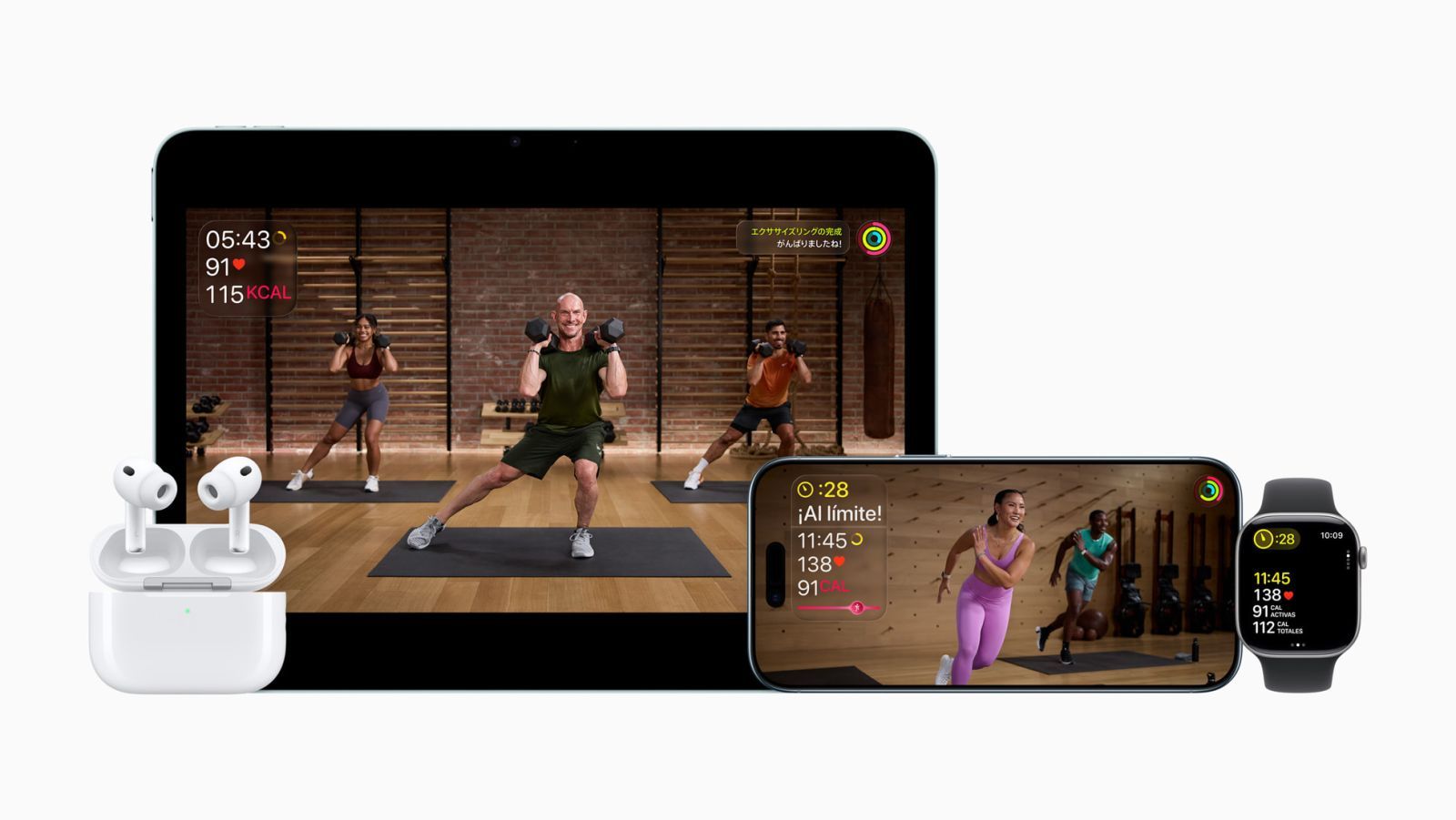Apple offre du stockage iCloud pour transférer ses données vers l'iPhone 15
 Alban Martin
Alban Martin- Il y a 2 ans
- 💬 3 coms
- 🔈 Écouter
![]() Apple relance la "promotion" que l'on a découvert au moment de la sortie de l'iPhone 13, à savoir le stockage iCloud illimité pendant une période de trois semaines.
Apple relance la "promotion" que l'on a découvert au moment de la sortie de l'iPhone 13, à savoir le stockage iCloud illimité pendant une période de trois semaines.
Septembre étant le mois du renouvellement chez les clients Apple, en plus de décembre, la firme rappelle à ses clients n'ayant pas iCloud+ qu'un espace de stockage supplémentaire leur est octroyé afin de garantir une sauvegarde d'iPhone complète avant de passer à l'iPhone 15 / 15 Plus / 15 Pro ou 15 Pro Max.
Un petit cadeau signé Apple
Si vous nous suivez, vous savez que la firme à la pomme a mis en place cette offre iCloud depuis iOS 15, permettant aux clients ayant simplement les 5 Go gratuits de mettre ses données (apps, contacts, messages, identifiants, etc) en en sécurité le temps de configurer le nouvel iPhone.
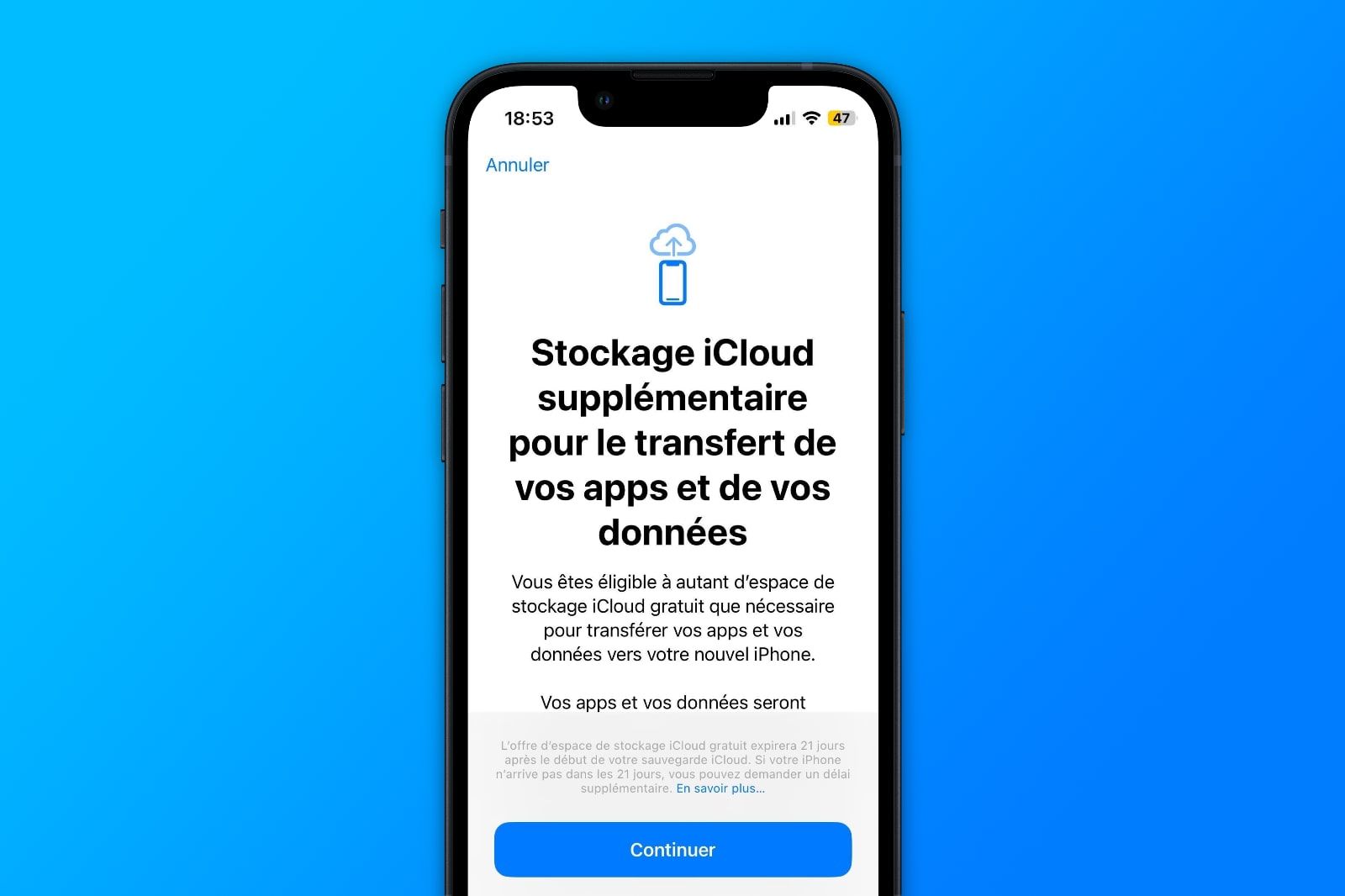
Pour cela, après avoir acheté un iPhone 15, rendez-vous dans les réglages de votre appareil afin d'augmenter la capacité iCloud gratuitement. Vous aurez autant de giga-octets que nécessaires pendant 21 jours. Si jamais vous n'avez pas effectuer le transfert de vos informations à temps, Apple indique qu'un sursis de trois semaines supplémentaires est possible en retournant dans les réglages du téléphone.
En cas de succès, la sauvegarde sera conservée un semaine sur iCloud. Ce délai passé, vous devrez payer pour passer à iCloud+, ou bien faire une croix sur vos données. Tout est indiqué sur la page d'assistance.
PS : Apple a lancé cette semaine deux nouvelles options iCloud+ de 6 et 12 To.
Restaurer une sauvegarde temporaire sur un nouvel iPhone
Voici un petit tutoriel si vous souhaitez utiliser cette option et restaurer un nouvel iPhone 15 :
- Allumez votre nouvel iPhone (ou iPad), puis suivez les instructions qui s’affichent à l’écran pour démarrer la configuration.
- Sur l’écran "Apps et données", tapez sur "Restaurer à partir d’une sauvegarde iCloud".
- Connectez-vous à iCloud avec votre identifiant Apple et votre mot de passe.
- Sélectionnez votre sauvegarde iCloud la plus récente.
- Patientez jusqu’à la fin de la restauration.